Fa uns 2 anys que faig servir el meu Nintendo Switch original i, recentment, mentre gaudia d'una sessió de joc de cap de setmana amb els meus companys, el meu Switch acaba de deixar de sortir a la pantalla.
Després de comprovar els cables, la base i l'interruptor, no hi va haver danys visibles que poguessin haver causat el problema que em va deixar a mi i als meus col·legues en una mica de rutina.
Finalment, després d'investigar una mica i contactar amb el meu GameStop local on vaig comprar el dispositiu, vaig descobrir què passava.
Vaig descobrir que el cable de recanvi HDMI que havia comprat fa uns dies era un estàndard de compliment HDMI més antic en comparació amb el que admet oficialment el Nintendo Switch.
Així, després d'un altre viatge ràpid al meu GameStop local, vaig poder corregir el meu problema, però en el procés, em vaig adonar que hi havia moltes raons que podrien haver causat aquest problema.
Si el vostre Nintendo Switch no es connecta al vostre televisor, comproveu els cables HDMI i la seva compatibilitat. També és important comprovar si l'Switch està connectat correctament al moll i només utilitzeu maquinari oficial per al vostre dispositiu.
També visitaré alguns altres mètodes, com ara actualitzacions de programari i apagar el dispositiu per resoldre el problema.
Comproveu el vostre cable HDMI


El primer que cal comprovar si el cable HDMI no es connecta al televisor és el cable HDMI.
Assegureu-vos que el cable no estigui danyat als extrems del connector i comproveu si algun dels pins està danyat.
A més, també podeu comprovar els ports de la base de Nintendo Switch i també del televisor per assegurar-vos que no estiguin danyats.
Si el vostre cable està danyat i necessiteu un reemplaçament, assegureu-vos que sigui un cable HDMI 1.4 o un estàndard superior, i també assegureu-vos que sigui un cable d'alta qualitat.
Tanmateix, si teniu una versió OLED del Switch, necessitareu un cable HDMI 2.0, ja que el dispositiu és compatible amb HDR.
Connecteu el Nintendo Switch al televisor i comproveu que el cable nou funcioni com hauria.
Tanmateix, si el cable HDMI no estava causant el problema, seguiu llegint per obtenir més solucions.
Reinicieu el vostre televisor


De vegades pot ser que sigui un simple error el que està causant el problema, i la majoria de vegades es pot solucionar simplement reiniciant el dispositiu.
En aquest cas, desconnecteu el cable HDMI del televisor i del Nintendo Switch i reinicieu el televisor. Per fer-ho bé, reinicieu també el vostre Nintendo Switch.
Un cop els dispositius s'hagin reiniciat, seguiu endavant i connecteu el cable HDMI de l'interruptor al televisor i la vostra pantalla hauria de funcionar ara.
Si encara no funciona, potser haureu de comprovar si s'ha seleccionat l'entrada correcta.
Comproveu si el vostre televisor està a l'entrada correcta
Com que la majoria dels televisors moderns tenen diversos mètodes d'entrada, fins i tot incloent diversos ports HDMI, és possible que us trobeu a l'entrada incorrecta del vostre televisor, per això no apareix la pantalla de l'Switch.
Feu clic al botó 'Font' o 'Entrada' del comandament del vostre televisor i passeu per les opcions HDMI fins que aparegui la pantalla.
Aquest és un error comú que molts de nosaltres cometem i si el vostre televisor té l'opció de canviar el nom de les entrades, podeu etiquetar cadascuna d'elles per a diferents dispositius, de manera que no haureu de passar per totes les entrades cada vegada que vulgueu trobar-les. el teu Switch.
Comproveu si el vostre Dock i l'adaptador són compatibles
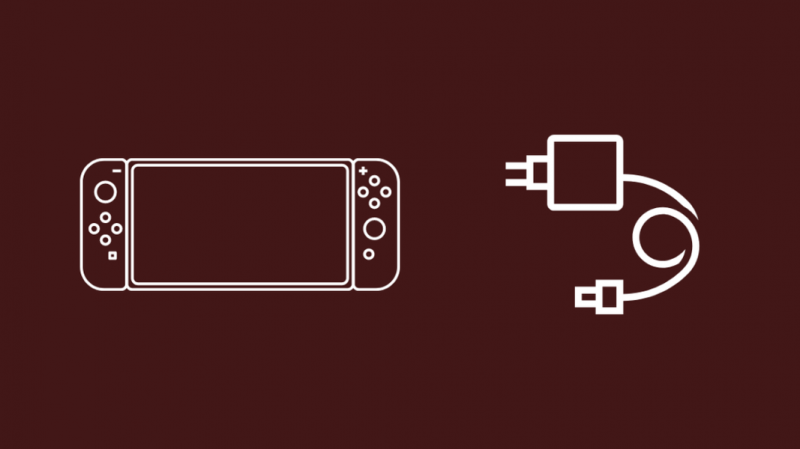
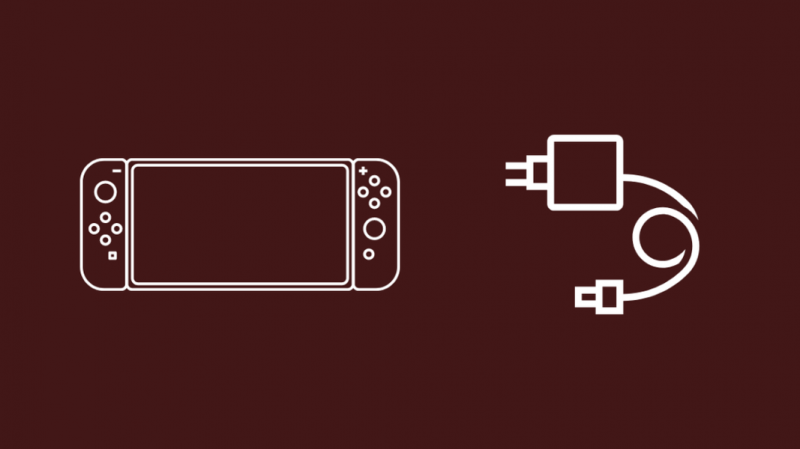
Si utilitzeu un adaptador o un extensor HDMI per connectar la base i el televisor, hauríeu de comprovar si la base és compatible amb l'adaptador.
Assegureu-vos que l'adaptador s'executi amb estàndards HDMI més nous, com ara HDMI 1.4 o superior, ja que qualsevol cosa inferior a aquesta no admetrà la base de Nintendo Switch.
De la mateixa manera, el cable i l'adaptador han de ser compatibles amb HDMI 2.0 si esteu intentant connectar un Nintendo Switch OLED.
Això es deu a les diferents tecnologies admeses per cada versió de HDMI, de manera que, tot i que els ports i cables HDMI més nous són compatibles amb les versions anteriors, no podreu utilitzar cables HDMI més nous amb adaptadors o ports antics.
Torneu a col·locar el vostre Nintendo Switch al Dock
Si heu provat tots els mètodes anteriors i el vostre Switch encara no es mostra al televisor, proveu de tornar a col·locar el Switch al moll.
Hi ha possibilitats que el dispositiu no s'hagi assegut correctament al moll, cosa que pot evitar que alguns pins del connector no es connectin al commutador.
Mentre torneu a col·locar l'interruptor, feu una ullada i assegureu-vos que el port de connexió del vostre moll no estigui danyat ni esquinçat.
Si és així, és possible que hàgiu de mirar la compra d'una base nova, però si una base no és un requisit, sempre podeu utilitzar un cable USB-C a HDMI per connectar directament l'interruptor i el televisor, evitant així la necessitat de la base. .
Proveu de separar els vostres Joy-Cons


Aquesta solució no necessàriament ha de funcionar, però hi ha hagut casos en què ha funcionat per resoldre el problema de la pantalla.
Podeu desconnectar els Joy-Cons del Nintendo Switch i això podria resoldre el problema que la pantalla no funcioni.
Això generalment és causat per una manca d'alimentació / connexió a terra que impedeix el subministrament d'energia suficient al moll per al propi Switch juntament amb els Joy-Cons.
Podeu posar-vos en contacte amb el vostre electricista local per donar-li una ullada i veure si el problema es pot solucionar i així poder utilitzar el vostre dispositiu com cal.
Utilitzeu només accessoris oficials de Nintendo
Nintendo afirma que el seu maquinari només s'ha d'utilitzar amb els seus accessoris, i potser hauria d'estar d'acord amb ells.
Tot i que és fàcil aconseguir accessoris de tercers per al vostre Nintendo Switch, el maquinari de tercers i amb llicència inclou el suport de Nintendo, que és útil en cas de reclamacions i reparacions de garantia.
A més, el segell de garantia de qualitat de Nintendo s'ha estampat als seus productes durant dècades, a causa de la seva promesa de proporcionar només productes de la més alta qualitat als seus clients.
Aquesta és també la raó per la qual Nintendo ofereix tots els accessoris de molls, cables, adaptadors i reemplaçaments de joy-con directament des de la seva pròpia botiga.
Per tant, si estàs substituint el maquinari del teu Switch, és molt recomanable comprar-los directament a Nintendo.
Comproveu si hi ha una actualització de programari
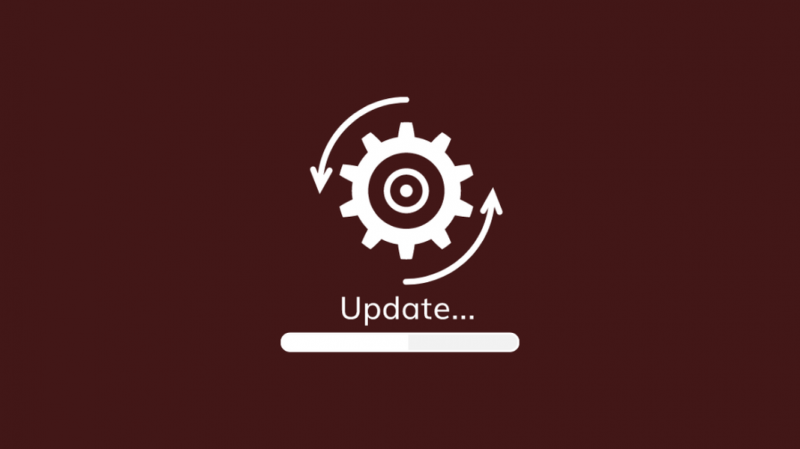
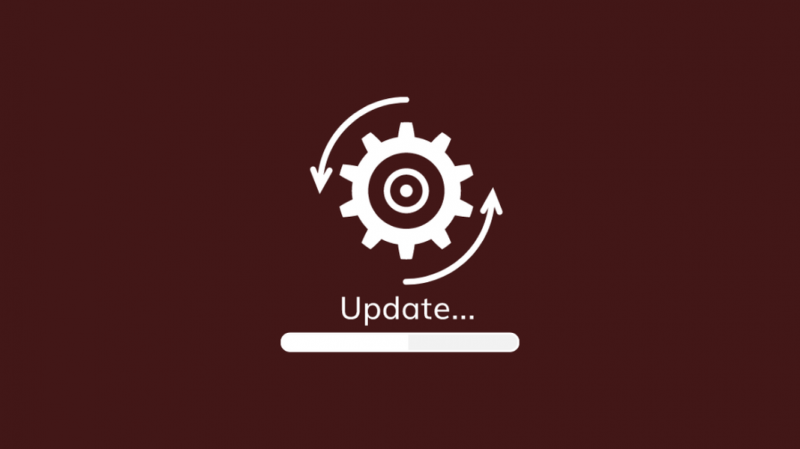
Les actualitzacions de programari són un altre motiu pel qual poden sorgir problemes com ara 'la pantalla no funciona'.
Tot i que la majoria de nosaltres generalment deixem els nostres dispositius per actualitzar-se automàticament, hi ha possibilitats que l'opció d'actualitzacions automàtiques estigui desactivada al vostre dispositiu.
En la majoria dels casos, si compreu un joc nou i l'instal·leu al vostre Switch, s'actualitzarà automàticament el vostre sistema, però si no és així, podeu seguir els passos següents per actualitzar-lo des del menú de configuració.
- Des del menú 'Inici', navegueu a 'Configuració del sistema' a la part inferior dreta.
- Desplaceu-vos fins al final de la pàgina i feu clic a 'Sistema'.
- A la pantalla de la dreta, feu clic a 'Actualització del sistema'
La Nintendo Switch es connectarà als servidors de Nintendo i baixarà totes les actualitzacions disponibles i les instal·larà al teu Switch.
És important tenir en compte que el Switch deixarà de baixar cap actualització si comenceu a jugar un joc.
Apagueu el vostre Nintendo Switch
El cicle d'alimentació és un altre mètode que podeu provar per solucionar el problema de la pantalla del vostre Switch.
Simplement apagueu el Nintendo Switch i desconnecteu tots els cables del dispositiu durant uns 5 minuts.
D'aquesta manera, s'assegura que tota la potència residual del dispositiu s'esgota completament i 'apaga' el dispositiu completament.
Un cop fet això, podeu tornar a connectar l'interruptor a la presa de corrent i al televisor i comprovar si el dispositiu funciona correctament ara.
El Switch Lite no està pensat per connectar-se a un televisor
Si utilitzeu un Nintendo Switch Lite, és impossible connectar-vos a una pantalla externa independentment del mètode utilitzat.
Això es deu al fet que el port USB-C del model Lite no té capacitats de visualització que permetin que l'interruptor i l'interruptor OLED es connectin mitjançant molls i altres USB-C per mostrar perifèrics.
El Nintendo Switch Lite és un dispositiu purament portàtil, però si esteu jugant a jocs multijugador com ara 'Super Smash Bros' amb un altre Nintendo Switch de mida completa, podeu veure el vostre joc al televisor, ja que la Nintendo més gran està connectada al televisor.
Conclusió
Si el vostre Nintendo Switch no es connecta al vostre televisor, les solucions esmentades aquí us haurien d'ajudar definitivament.
Tanmateix, com que hi ha problemes que poden ser causats per danys a la base i altres components interns, si cap d'aquestes solucions no funcionava, potser haureu de posar-vos en contacte amb un centre de servei autoritzat de la vostra zona o posar-vos en contacte amb l'assistència de Nintendo. equip.
Si el problema és intern i no es pot solucionar, Nintendo podrà ajudar-vos a reclamar la vostra garantia o, si es troba fora de la finestra de garantia, us ajudarà a obtenir un reemplaçament.
I recordeu que només heu d'utilitzar el maquinari de tercers i oficial de Nintendo al vostre Switch.
També us pot agradar llegint
- Com connectar Nintendo Switch al televisor sense Dock: explicació
- El Joy-Con esquerre no es carrega: com solucionar-ho en segons
- Com connectar una Wii a un Smart TV: Guia fàcil
- El controlador PS4 no deixarà de vibrar: com solucionar-ho en segons
Preguntes freqüents
Quin Nintendo Switch és per al televisor?
El Nintendo Switch i el Nintendo Switch OLED originals es poden connectar a televisors i altres pantalles externes.
El cable HDMI de Nintendo Switch és d'alta velocitat?
Tot i que el model original utilitza HDMI 1.4, el Nintendo Switch OLED utilitza HDMI 2.0, ja que admet HDR amb rumors de suport 4K més tard.
Es pot jugar a Nintendo Switch al televisor sense un moll?
Si no teniu una base, podeu connectar el vostre Switch a un televisor mitjançant un cable USB-C a HDMI o un adaptador HDMI.
Es pot connectar sense fil un Nintendo Switch a un televisor?
De moment, cap dels models de Nintendo Switch admet tecnologies de visualització sense fil.
